2020年 12月 現在
Arcserve Backup 18.0 Guest Based Virtual Machines Agent Bundle
Arcserve Backup 18.0 for Windows VM Agent per Host License
本商品は、Arcserve Backup 18.0 for Windowsのオプション商品です。
本商品を利用することで、VMware環境やHyper-V環境といった仮想化環境上の仮想マシンやクラウド上の仮想マシンのバックアップが可能となります。
また、VMware環境やHyper-V環境の仮想マシンのバックアップでは、rawレベルバックアップ、ファイル単位等の混在モードも含め、様々なバックアップ運用が可能です。
本商品は、以下の後継商品です。
・Arcserve Backup r17.5 Guest Based Virtual Machines Agent Bundle
・Arcserve Backup r17.5 for Windows VM Agent per Host License
適応機種 概要
- Hyper-V環境(ホストOS)
PRIMEQUEST 3000/2000シリーズ / PRIMEQUEST 1000シリーズ / PRIMERGY / マルチベンダーサーバ・クライアント
- VMware環境(バックアッププロキシ)
PRIMEQUEST 3000/2000シリーズ / PRIMEQUEST 1000シリーズ / PRIMERGY / マルチベンダーサーバ・クライアント
- ゲストOS(Hyper-V環境)
PRIMEQUEST 3000/2000シリーズ / PRIMEQUEST 1000シリーズ / PRIMERGY / マルチベンダーサーバ・クライアント
- ゲストOS(VMware環境)
PRIMEQUEST 3000/2000シリーズ / PRIMEQUEST 1000シリーズ / PRIMERGY / マルチベンダーサーバ・クライアント
- ゲストOS(クラウド)
FUJITSU Hybrid IT Service FJcloud-O IaaS / FUJITSU Hybrid IT Service for Microsoft Azure 仮想マシン / パブリッククラウド
適応OS 概要
- Hyper-V環境(ホストOS)
Windows Server 2019(64-bit) / Windows Server 2016(64-bit) / Windows Server 2012 R2(64-bit) / Windows Server 2012(64-bit) / Windows Server 2008 R2(64-bit) / Windows Server 2008(64-bit)
- VMware環境(バックアッププロキシ)
Windows Server 2016(64-bit) / Windows Server 2012 R2(64-bit) / Windows Server 2012(64-bit) / Windows Server 2008 R2(64-bit) / Windows Server 2008(64-bit)
- ゲストOS(Hyper-V環境)
Windows Server 2019(64-bit) / Windows Server 2016(64-bit) / Windows Server 2012 R2(64-bit) / Windows Server 2012(64-bit) / Windows Server 2008 R2(64-bit) / Windows Server 2008(64-bit)
- ゲストOS(VMware環境)
Windows Server 2019(64-bit) / Windows Server 2016(64-bit) / Windows Server 2012 R2(64-bit) / Windows Server 2012(64-bit) / Windows Server 2008 R2(64-bit) / Windows Server 2008(64-bit) / Red Hat Enterprise Linux 8 (for Intel64) / Red Hat Enterprise Linux 7 (for Intel64) / Red Hat Enterprise Linux 6 (for Intel64) / Red Hat Enterprise Linux 6 (for x86) / Red Hat Enterprise Linux 5 (for Intel64) / Red Hat Enterprise Linux 5 (for x86)
- ゲストOS(クラウド)
Windows Server 2019(64-bit) / Windows Server 2016(64-bit) / Windows Server 2012 R2(64-bit) / Windows Server 2012(64-bit) / Windows Server 2008 R2(64-bit) / Red Hat Enterprise Linux 8 (for Intel64) / Red Hat Enterprise Linux 7 (for Intel64) / Red Hat Enterprise Linux 6 (for Intel64) / Red Hat Enterprise Linux 6 (for x86)
機能説明
1. VMware vStorage API for Data Protection(VADP)と連携したバックアップ・リストア
VMwareが提供している VADPと連携し、ゲストOSのファイルとデータを保護できます。
バックアップには、以下の3つのモードがあります。
(1) rawモード
ゲストOS全体をバックアップ・リストアすることができます。
また、バックアップジョブ設定時にファイル単位でのリストアを許可することで、復旧時にホストOS上から認識されたファイル単位での復旧が可能となります。
(2) ファイルモード (ゲストOSがWindows環境の場合)
ゲストOS内のユーザデータ(システムを除く)をボリューム単位でバックアップし、ファイル単位でリストアすることができます。
(3)混在モード (ゲストOSがWindows環境の場合)
rawモードとファイルモードを併せた運用が可能です。フルバックアップは、rawモードで行い、差分バックアップは、ファイルモードで行います。(ローテーションスキーマのみ対応)
また、バックアップジョブ設定時にファイル単位でのリストアを許可することで、復旧時にゲストOS上から認識されたファイル単位での復旧が可能となります。
2. Hyper-V環境のバックアップ・リストア
Hyper-V環境のゲストOSのファイルとデータをホスト上から保護できます。
バックアップには、以下の3つのモードがあります。
(1) rawモード
ゲストOS全体をバックアップ・リストアすることができます。
また、バックアップジョブ設定時にファイル単位でのリストアを許可することで、復旧時にホストOS上から認識されたファイル単位での復旧が可能となります。
(2) ファイルモード(ゲストOSがWindows環境の場合)
ゲストOS内のユーザデータ(システムを除く)をボリューム単位でバックアップし、ファイル単位でリストアすることができます。
(3)混在モード(ゲストOSがWindows環境の場合)
rawモードとファイルモードを併せた運用が可能です。フルバックアップは、rawモードで行い、差分バックアップは、ファイルモードで行います。(ローテーションスキーマのみ対応)
また、バックアップジョブ設定時にファイル単位でのリストアを許可することで、復旧時にゲストOS上から認識されたファイル単位での復旧が可能となります。
3. ゲストOSのリモートバックアップ運用(VMware環境・Hyper-V環境・クラウド環境)
ゲストOSに本製品をインストールすることで、物理マシンと同様な運用イメージでArcserve本体へのリモートバックアップ・リストア運用が可能です。
また、Linux環境においては、ファイル単位のバックアップ・リストアが可能となります。
なお、安価で導入できるよう、ゲストOS専用として以下の製品と同等のライセンスが同梱されています。
(1) Windowsマシンのリモートバックアップ
・Arcserve Backup 18.0 Client Agent for Windows (本商品と同時にインストール)
・Arcserve Backup 18.0 for Windows Agent for Open Files (仮想環境専用)
(2) Linuxマシンのリモートバックアップ
・Arcserve Backup 18.0 Client Agent for Linux
システム/機能構成図
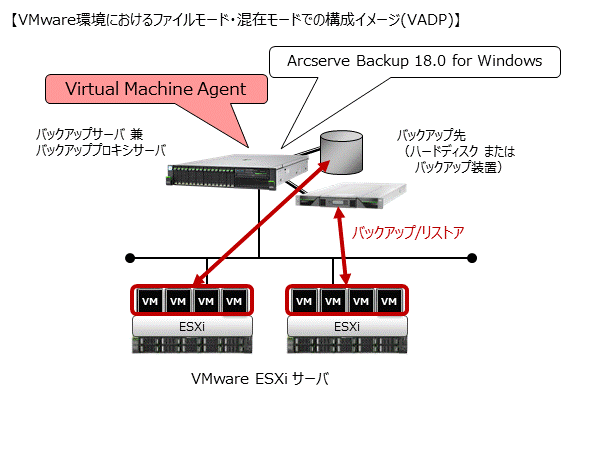
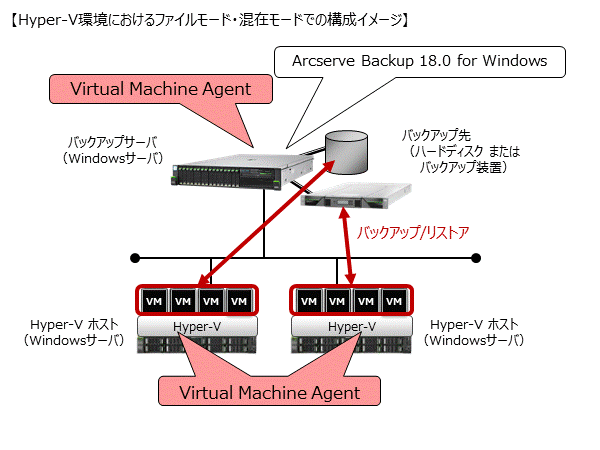
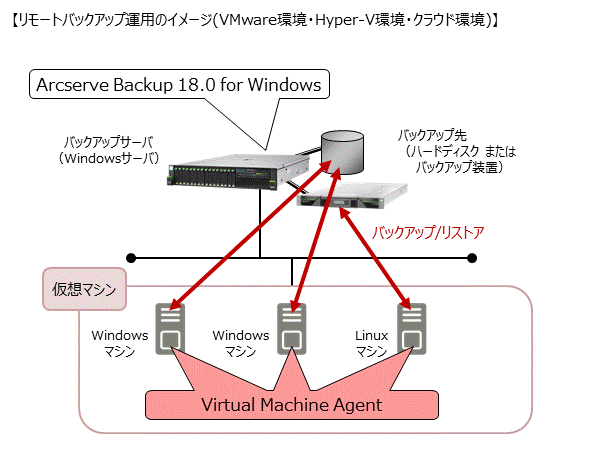
新規機能
r17.5 から 18.0の機能強化項目は、以下のとおりです。
1. Arcserve Backup 18.0 for Windows 対応
Arcserve Backup 18.0 for Windows に対応しました。
2. Windows Server 2019 対応
Windows Server 2019 および、Hyper-V環境に対応しました。
3. vSphere 6.7 / vSphere 7.0 対応
vSphere 6.7 / vSphere 7.0 環境に対応しました。
標準添付品
- オンラインマニュアル
・Arcserve Backup Agent for Virtual Machines ユーザ ガイド (PDF)
商品体系
・Arcserve Backup 18.0 Guest Based Virtual Machines Agent Bundle
・Arcserve Backup 18.0 for Windows VM Agent per Host License
なお、本商品には、アップグレード権(1年間)がついております。
購入方法
1. ライセンスの選択について
本商品は、バックアップする仮想環境に応じて、以下の商品を選択ください。
詳細については、「購入方法-2」から「購入方法-4」を参照してください。
(1) Arcserve Backup 18.0 Guest Based Virtual Machines Agent Bundle
バックアップする仮想マシン仮想マシン(VMware, Hyper-Vおよび クラウド)の数、および 仮想環境毎に、1本購入してください。
(2) Arcserve Backup 18.0 for Windows VM Agent per Host License
Guest Based Virtual Machines Agent Bundle と同一機能を提供します。
仮想環境(VMware, Hyper-Vのホスト)1台に対して、1本購入することで、仮想マシンの数に制限なく導入できます。
2. VMware環境での購入方法
(1) Arcserve Backup 18.0 Guest Based Virtual Machines Agent Bundle
バックアップする仮想マシンの数、および バックアッププロキシサーバの台数毎に1本、本商品を購入してください。
(2) Arcserve Backup 18.0 for Windows VM Agent per Host License
仮想マシンが3台以上の仮想環境をバックアップする場合、または、仮想環境(ホスト)が複数ある場合は、仮想環境毎に、本商品を1ライセンス購入してください。
なお、本商品のライセンス構成は、以下の通りです。
・仮想マシンの台数は無制限
・バックアッププロキシサーバ(VMware)に1ライセンス
以下に それぞれのVMware環境の構成に応じた各商品のライセンス数について、例で説明します。
Guest Based Virtual Machines Agent Bundleの購入例
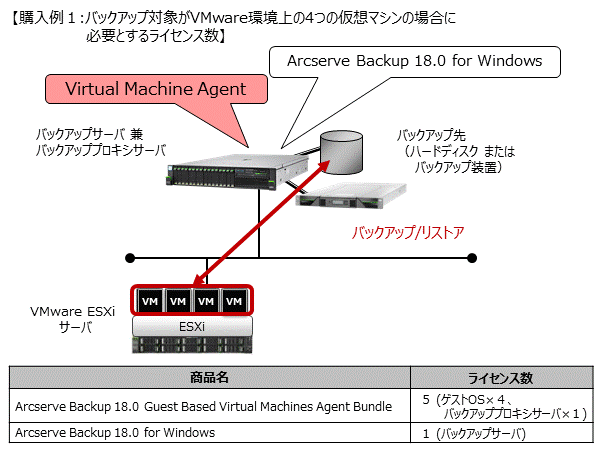
VM Agent per Host License の購入例
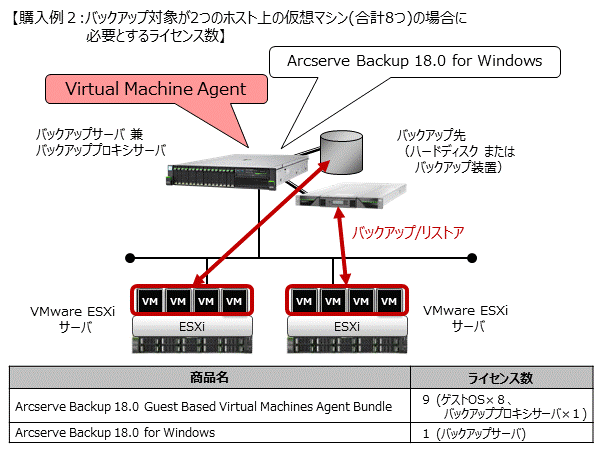
3. Hyper-V環境での購入方法
(1) Arcserve Backup 18.0 Guest Based Virtual Machines Agent Bundle
バックアップする仮想マシンの数、および Hyper-Vホスト毎に1本、本商品を購入してください。
(2) Arcserve Backup 18.0 for Windows VM Agent per Host License
仮想マシンが3台以上の仮想環境をバックアップする場合、または、仮想環境(ホスト)が複数ある場合は、仮想環境毎に、本商品を1ライセンス購入してください。
なお、本商品のライセンス構成は、以下の通りです。
・仮想マシンの台数は無制限
・Hyper-Vホストに1ライセンス
4. クラウド上の仮想マシンでの購入方法
バックアップする仮想マシンの数毎に1本、以下の商品を購入してください。
・Arcserve Backup 18.0 Guest Based Virtual Machines Agent Bundle
クラウド環境での購入例
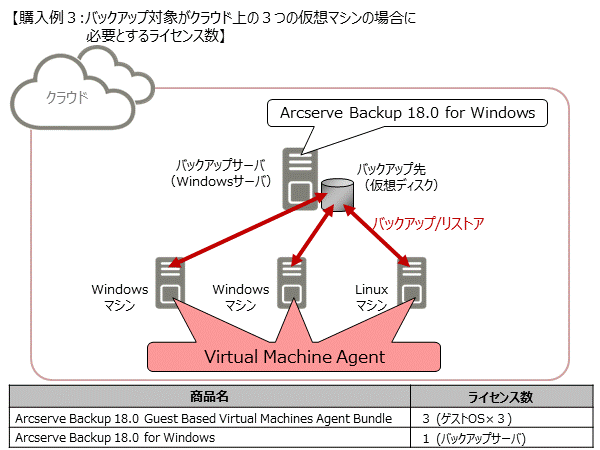
5. インストールプログラムについて
本商品は、ライセンスアクティベーション用の情報のみ提供されます。
インストールプログラムは、Arcserve Backup 18.0 for Windows製品のDVDを使用してください。
6. everRunシステム利用時の購入方法
everRunシステム上で利用する場合は、以下の商品をFT/HAシステム毎に1本、購入してください。
・Arcserve Backup 18.0 Guest Based Virtual Machines Agent Bundle
関連ソフト
なし
動作保証周辺機器
Arcserve Backup 18.0 for Windowsに準じます。
留意事項
1. Windows サーバOS (64-bit)上での動作
本商品は、以下のOS上で、64ビットアプリケーションとして動作します。
- Windows Server 2008(64-bit)
- Windows Server 2008 R2(64-bit)
- Windows Server 2012(64bit)
- Windows Server 2012 R2(64bit)
- Windows Server 2016(64bit)
- Windows Server 2019(64bit)
2. 動作要件について
本商品の動作要件は、「関連URL」に記載の「FUJITSU Software (Arcserve Backup)」から、「動作環境」を参照ください。
3. アップグレード権について
本商品には、アップグレード権が含まれています(納品日より1年間有効)。
アップグレード権の有効期間中に新バージョンがリリースされた場合、最新のソフトウェアを入手頂くことができます。
なお、本商品のアップグレード権証書は、紛失されても再発行できませんので、大切に保管してください。
4. 最新のパッチモジュールについて
本商品を使用する際、「関連URL」の「Arcserve社(技術情報)」のWebサイト内の「Arcserve Backup Patch Index」より、最新のパッチモジュールをダウンロードし、本商品をインストール後に適用することを推奨します。
5. インストールについて
本商品は、ライセンスアクティベーション用の情報のみ提供されます。インストールプログラムは、Arcserve Backup 18.0 for Windows製品のDVDを使用してください。
また、インストールにはDVD-ROMユニットが必要です。本商品とPRIMERGYを同時手配する場合には、DVD-ROMユニット搭載の有無をご確認の上、必要に応じて手配してください。
なお、既にお持ちのPRIMERGYにDVDで提供される機能のインストールを行う場合には、Windowsのファイル共有を利用したネットワークインストールが可能です。(ただし、ローカルのDVD-ROMユニットと比べて作業時間を要します。)
6. 最新の注意/制限事項について
本商品における最新の注意/制限事項については、「関連URL」の「Arcserve 社(技術情報)」のWebサイトを参照ください。
7. ライセンス登録について
本商品に同梱されている「アップグレード権証書」には、商品のライセンス登録に必要な情報が記載されています。記載情報によって、以下の通りライセンスの登録の方法が異なります。
また、これらの情報およびパッケージは、紛失されても再発行できませんので、大切に保管してください。
●「License Key」が記載されている場合
ライセンスキーによるライセンス登録を行います。詳細は、「関連URL」の「Arcserve 社(ライセンス登録)」のWebサイトで掲載されている、ライセンスキーの登録に関するドキュメントを参照ください。
※ パッケージ裏面のシールの「Product no.」に記載されている数字の末尾が、「-02」と表記されたものが対象 (2019年8月初旬より出荷されたもの)。
●「Order ID」および「FulfillmentNumber」が記載されている場合
アクティベーションによるライセンス登録を行います。アクティベーションに関する留意事項は以下の通りです。
※ パッケージ裏面のシールの「Product no.」に記載されている数字の末尾が、「-01」と表記されたものが対象 (2019年7月まで出荷されたもの)。
(1) アクティベーションで必要なもの
アクティベーション作業は、Arcserve社のポータルサイトへアクセスするために、上記情報の他に以下が必要です。
・Arcserve Backupをインストールした環境
・インターネット経由で受信可能な電子メールアドレス
・HTML形式で受信可能なメールクライアント(インストール環境とは別の環境でも可)
・インターネット接続環境(インストール環境とは別の環境でも可)
(2) アクティベーションの手順について
本商品のアクティベーションは、Arcserve社のポータルサイトへアクセスし、本商品に同梱されている、以下の情報を登録します。
・Order ID
・Fulfillment Number
アクティベーションの手順の詳細は、「関連URL」の「Arcserve 社(アクティベーション)」のWebサイトで掲載されている、「Arcserveアクティベーション手順書」内のボックス製品に関する手順を参照ください。
(3) Arcserveドメイン環境でのライセンス登録について
Central Management Optionが導入されたArcserveドメイン環境において、本商品をメンバサーバ上で使用する場合、プライマリサーバのアクティベーション後に、Arcserve社のポータルサイトにてメンバサーバで使用する商品のアクティベーションを行ってください。
8. ゲストOSへのインストールについて
ゲストOSがWindowsの場合、使用するバックアップモードによって、ゲストOS毎に本商品をインストールてください。(下表を参照)
ゲストOSへのインストールが必要なバックアップモード
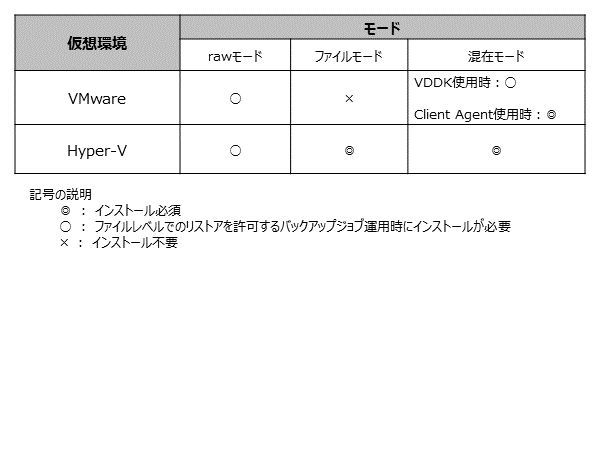
9. ゲストOSへのインストールする場合のライセンス登録について
ゲストOSのリモートバックアップ運用のために、本商品には、以下の製品と同等のライセンスが含まれています。
・Arcserve Backup 18.0 for Windows Agent for Open Files (仮想環境用:ライセンス登録不要)
・Arcserve Backup 18.0 Client Agent for Linux
ゲストOSに Client Agent for Linuxをインストールする場合、別途ライセンスの登録が必要です。
10. ゲストOSのシステムバックアップ/リストアについて
(1) ゲストOSのシステムのバックアップは、rawモードまたは、混在モードのフルバックアップにて行ってください。(ファイルモードは不可)
(2) クラウド上のゲストOSのシステム領域のデータはリストアできません。
システム領域のバックアップ/リストアは、クラウドベンダーが提供するバックアップサービスを利用ください。
11. ゲストOSがWindows Server 2012以降の場合の留意事項
(1) VMware環境上の仮想マシンでは、以下の動作はサポートしていません。
・ReFSのデータに対するrawモード以外のバックアップ(ファイル単位のリストアを有効にしたrawモードも不可)
・NTFS データ 重複除去 ボリュームのファイルモード バックアップ
・記憶域スペースを持つ構成の仮想マシンのバックアップ
・System Volume Informationフォルダが暗号化/圧縮されている場合、NTFS重複除去ボリュームのバックアップからファイル単位でリストア
(2) Hyper-V環境上の仮想マシンでは、以下の動作はサポートしていません。
・ReFSのデータに対する、ファイル単位のリストアを有効にしたrawモードのバックアップ
・記憶域スペースを持つ構成の仮想マシンに対するrawモードのバックアップ(ファイル単位のリストアを有効にしたrawモードも不可)
・System Volume Informationフォルダが暗号化/圧縮されている場合、NTFS重複除去ボリュームのバックアップからファイル単位でリストア
・バックアップ元と異なるリモート共有への仮想マシンのリストア
12. ゲストOSがWindows Server 2019の場合の留意事項
ゲストOSが重複除去を有効にしたReFSボリュームを持つ Windows Server 2019環境では、rawモードや混在モードによるバックアップは対応しません。
13. VMware環境で使用する際の留意事項
(1) RDM領域のデータをバックアップ・リストアする場合は、ゲストOSに本製品をインストールし、物理マシンと同様な運用イメージで、Arcserve本体へリモートバックアップ・リストア運用を行ってください。(vStorage APIを使用した運用はサポートしていません)
(2) 独立モードが設定された仮想ディスクは、サポートしていません。
14. VMware環境でのVADPによるバックアップ運用時の留意事項
(1) Windows Server 2019はVMwareのバックアップ プロキシとして使用できません。
(2) バックアップ時、バックアッププロキシサーバのローカルドライブにバックアップ対象のゲストOSのデータがマウントされます。
(3) バックアップ・リストア等のジョブ実行中にVMotion機能を動作させないでください。
(4) VMware vSphere Fault Tolerance環境上の仮想マシンは、VADP経由でのバックアップを行えません。
(5) ゲストOSがLinux環境の場合、VADPを使用した差分バックアップは行えません。(Client Agent for Linuxを使用した差分バックアップとなります)
15. Hyper-V環境での運用時の留意事項
(1) rawモード以外のモードでバックアップジョブを実行する際は、バックアップ対象のゲストOSが動作している必要があります。
(2) Hyper-Vクラスタ環境において、同じ CSV(Cluster Shared Volume) 領域内に、複数のゲスト OS が複数のホストノードに分散している環境では、それぞれのホストから並列にバックアップ・リストアを行わないでください。
(3) Quick Migration および Live Migration 実行中のジョブの実行はサポートしていません。
(5) Hyper-V クラスタ環境において、raw モードでバックアップしたゲスト OS を復旧する場合は、以下の点に注意ください。
・フェールオーバークラスターマネージャー上のゲスト OS の各クラスタ登録情報は復旧されません。復旧後、手動で再登録を行ってください。
・CSV 領域上のゲスト OS は、CSV 領域にリストアしてください(通常のクラスタボリュームへのリストアは行わないでください)。
・復旧対象のゲスト OS の構成ファイルおよび登録情報をあらかじめ削除してください。
16. VMware, Hyper-V, Linux仮想マシン機能(KVM) 仮想環境上へのAgent導入について
(1) 仮想環境上へのAgent導入は、以下の全ての条件に合致する環境に限りサポートします。
- 富士通がゲストOSとしてサポートする OS
- Arcserve Backup 18.0 Client Agent for Windows または、Arcserve Backup 18.0 Client Agent for Linux がサポートする OS(Windows Server 2008 (x86)を除く)
また、サポート範囲は物理環境上のサポートと同等とし、ゲストOS上で問題が発生した際、物理環境の再現を求める場合があります。
また、ゲストOS上でのみ発生する動作や性能低下は保証いたしません。
(2) 本商品をインストールした仮想マシン上のオープンファイルをバックアップする場合は、本商品に含まれる Agent for Open Files の機能が使用できます。
(3) VMwareが提供する機能に関する留意事項は、以下の通りです。
- VMware vSphere vMotionにおける切り替え中の動作は、サポートしません。
- VMware vSphere High Availabilityにおける切り替え中の動作は、サポートしません。
- VMware vCenter Site Recovery Managerで本商品を使用する場合は、保護サイトと復旧サイトのそれぞれに本商品を導入してください。
- VMware vSphere Fault Toleranceにおける切り替え中の動作は、サポートしません。
(4) Hyper-Vが提供する機能に関する留意事項は、以下の通りです。
- ライブマイグレーションにおける切り替え中の動作は、サポートしません。
- クイックマイグレーションにおける切り替え中の動作は、サポートしません。
- フェールオーバーにおける切り替え中の動作は、サポートしません。
(5) KVMが提供する機能に関する留意事項は、以下の通りです。
- ライブマイグレーションにおける切り替え中の動作は、サポートしません。
17. FUJITSU Hybrid IT Service FJcloud-O / FJcloud-V / for Microsoft Azure / for AWS の仮想マシン上への導入について
仮想マシン上への導入は、Arcserve Backup 18.0 Guest Based Virtual Machines Agent Bundle商品に含まれる以下の商品をインストールします。
・Windows環境
- Arcserve Backup 18.0 Client Agent for Windows
・Linux環境
- Arcserve Backup 18.0 Client Agent for Linux
なお、サポート範囲は物理環境上のサポートと同等とし、ゲストOS上で問題が発生した際、物理環境の再現を求める場合があります。
また、ゲストOS上でのみ発生する動作や性能低下は保証いたしません。
(2) 仮想マシンへのシステム復旧はサポートしません。
(3) 以下の環境でのLinuxのシステムおよび、rawパーティションのバックアップは、サポートしません。
・Red Hat Enterprise Linux 6 (for Intel64)
・Red Hat Enterprise Linux 6 (for x86)
・Red Hat Enterprise Linux 7 (for Intel64)
・Red Hat Enterprise Linux 8 (for Intel64)
18. マルチベンダーサーバおよびパブリッククラウドのサポートについて
本商品では、富士通SupportDeskで他社機での動作をサポートいたします。
なお、サポートには条件があります。
サポート条件の詳細は、「関連URL」の「FUJITSU Software (Arcserve Backup)」内の「サービス&サポート」を参照してください。
19. Microsoft Azure Stack Hub 環境の仮想マシン上への導入について
Microsoft Azure Stack Hub 環境の仮想マシン上への導入は、サポートしません。
20. 旧バージョン(r17.5)との違い
本商品より、以下の環境での動作には対応していません。
・VMware ESXi 5.0, 5.1環境
・Windows Server 2008 (x86)
関連URL
お客様向けURL
-
FUJITSU Software (Arcserve Backup)
本商品の詳細情報を掲載しています。
https://www.fujitsu.com/jp/products/software/partners/partners/arcserve/products/backup/ -
Arcserve社(製品情報)
本商品の詳細情報を記載しています。
https://www.arcserve.com/jp/data-protection-solutions/arcserve-backup/ -
Arcserve社(技術情報)
本商品の技術情報および、最新の注意/制限事項を記載しています。
https://support.arcserve.com/s/topic/0TO1J000000I3phWAC/arcserve-backup?language=ja -
Arcserve 社(ライセンスキー登録)
Arcserve商品のライセンスキーの登録について記載しています。
https://www.arcserve.com/jp/jp-resources/licensing/ -
Arcserve 社(アクティベーション)
Arcserve商品のアクティベーションの手順について記載しています。
https://www.arcserve.com/wp-content/uploads/2019/03/as-activation-steps.pdf